Đề thi thực hành học kì II Tin học 7 (Kèm đáp án) - Năm học 2014-2015 - Trường THCS Suối Nho
Bạn đang xem tài liệu "Đề thi thực hành học kì II Tin học 7 (Kèm đáp án) - Năm học 2014-2015 - Trường THCS Suối Nho", để tải tài liệu gốc về máy bạn click vào nút DOWNLOAD ở trên
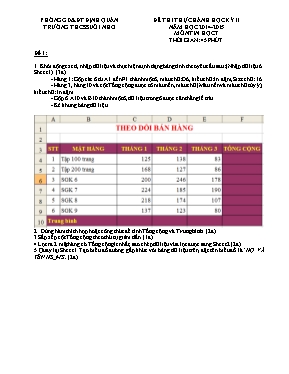
PHÒNG GD&ĐT ĐỊNH QUÁN TRƯỜNG THCS SUỐI NHO ĐỀ THI THỰC HÀNH HỌC KỲ II NĂM HỌC 2014-2015 MÔN TIN HỌC 7 THỜI GIAN: 45 PHÚT Đề 1: 1. Khởi động excel, nhập dữ liệu và thực hiện định dạng bảng tính theo yêu cầu sau: (Nhập dữ liệu ở Sheet 1). (3đ) - Hàng 1: Gộp các ô từ A1 đến F1 thành một ô, màu chữ: Đỏ, kiểu chữ: In đậm, Size chữ: 16 - Hàng 3, hàng 10 và cột Tổng cộng được tô màu nền, màu chữ (Màu nền và màu chữ tùy ý), kiểu chữ: In đậm. - Gộp ô A10 và B10 thành một ô, dữ liệu trong ô được căn thẳng lề trái. - Kẻ khung bảng dữ liệu. 2. Dùng hàm thích hợp hoặc công thức để tính Tổng cộng và Trung bình. (2đ) 3 Sắp xếp cột Tổng cộng theo thứ tự giảm dần. (1đ) 4 Lọc ra 2 mặt hàng có Tổng cộng ít nhất, sao chép dữ liệu vừa lọc được sang Sheet2. (2đ) 5 Quay lại Sheet1. Tạo biểu đồ đường gấp khúc với bảng dữ liệu trên, đặt tên biểu đồ là “HỌ VÀ TÊN HS_MS”. (2đ) PHÒNG GD&ĐT ĐỊNH QUÁN TRƯỜNG THCS SUỐI NHO HƯỚNG DẪN CHẤM THI THỰC HÀNH HỌC KỲ II NĂM HỌC 2014 - 2015 MÔN: TIN HỌC - LỚP 7 ĐỀ 1 1. Khởi động excel, nhập dữ liệu và thực hiện định dạng bảng tính theo yêu cầu: (Nhập được dữ liệu và nhập đúng ở Sheet1). (1đ) - Hàng 1: Gộp các ô từ A1 đến F1 thành một ô, màu chữ: Đỏ, kiểu chữ: In đậm, Size chữ: 16 (0.5đ ). - Hàng 3, hàng 10 và cột Tổng cộng được tô màu nền, màu chữ (Màu nền và màu chữ tùy ý), kiểu chữ: In đậm (0.5đ). - Gộp ô A10 và B10 thành một ô, dữ liệu trong ô được căn thẳng lề trái (0.5đ). - Kẻ khung bảng dữ liệu (0.5đ). 2. Dùng hàm thích hợp hoặc công thức để tính Tổng cộng và Trung bình. (2đ) - Sử dụng đúng hàm hoặc công thức thích hợp để tính Tổng cộng (1đ) - Sử dụng đúng hàm hoặc công thức thích hợp để tính Trung bình (1đ) 3 Sắp xếp cột Tổng cộng theo thứ tự giảm dần. - Sử dụng được nút lệnh để sắp xếp cột Tổng cộng theo thứ tự giảm dần (1đ). 4 Lọc ra 2 mặt hàng có Tổng cộng ít nhất, sao chép dữ liệu vừa lọc được sang Sheet2. - Thực hiện được thao tác lọc ra 2 mặt hàng có Tổng cộng ít nhất (1đ) - Sao chép được dữ liệu vừa lọc sang Sheet2 (1đ) 5 Quay lại Sheet1. Tạo biểu đồ đường gấp khúc với bảng dữ liệu trên, đặt tên biểu đồ là “HỌ VÀ TÊN HS_MS” - Tạo được biểu đồ đường gấp khúc với bảng dữ liệu trên (1đ), - Đặt được tên biểu đồ là “HỌ VÀ TÊN HS_MS”. (1đ) PHÒNG GD&ĐT ĐỊNH QUÁN TRƯỜNG THCS SUỐI NHO ĐỀ THI THỰC HÀNH HỌC KỲ II NĂM HỌC 2014-2015 MÔN TIN HỌC 7 THỜI GIAN: 45 PHÚT Đề 2: 1. Khởi động excel, nhập dữ liệu và thực hiện định dạng bảng tính theo yêu cầu sau: (Nhập dữ liệu ở Sheet 1). (3đ) - Hàng 1: Gộp các ô từ A1 đến G1 thành một ô, màu chữ: Đỏ, kiểu chữ: In đậm. - Hàng 3, hàng 10 và cột Điểm TB được tô màu nền, màu chữ (Màu nền và màu chữ tùy ý), kiểu chữ: In đậm. - Gộp ô A10 và B10 thành một ô, dữ liệu trong ô được căn thẳng lề phải. - Kẻ khung bảng dữ liệu. 2. Dùng hàm thích hợp hoặc công thức để tính Điểm TB và Cao nhất. (2đ) 3 Sắp xếp cột Hóa theo thứ tự tăng. (1đ) 4 Lọc ra 2 Điểm TB cao nhất, sao chép dữ liệu vừa lọc được sang Sheet2. (2đ) 5 Quay lại Sheet1. Tạo biểu đồ hình cột với bảng dữ liệu trên, đặt tên biểu đồ là “HỌ VÀ TÊN HS_MS”. (2đ) PHÒNG GD&ĐT ĐỊNH QUÁN ĐỀ 2 TRƯỜNG THCS SUỐI NHO HƯỚNG DẪN CHẤM THI THỰC HÀNH HỌC KỲ II NĂM HỌC 2014 - 2015 MÔN: TIN HỌC - LỚP 7 1. Khởi động excel, nhập dữ liệu và thực hiện định dạng bảng tính theo yêu cầu (Thực hiện được các thao tác định dạng bảng tính như: Điều chỉnh độ rộng của cột và độ cao của hàng, tô màu chữ, màu nền, căn lề trong ô tính, gộp ô, kẻ đường biên) (3đ) 2. Dùng hàm thích hợp hoặc công thức để tính Điểm TB và Cao nhất. (2đ) 3. Thực hiện được việc Sắp xếp cột Hóa theo thứ tự tăng. (1đ) 4 Lọc được 2 Điểm TB cao nhất, sao chép được dữ liệu vừa lọc sang Sheet2. (2đ) 5 Tạo được biểu đồ hình cột với bảng dữ liệu trên, đặt được tên biểu đồ là “HỌ VÀ TÊN HS_MS”. (2đ) PHÒNG GD&ĐT ĐỊNH QUÁN TRƯỜNG THCS SUỐI NHO ĐỀ THI THỰC HÀNH HỌC KỲ II NĂM HỌC 2014-2015 MÔN TIN HỌC 7 THỜI GIAN: 45 PHÚT Đề 3: 1. Khởi động excel, nhập dữ liệu và thực hiện định dạng bảng tính theo yêu cầu sau: (Nhập dữ liệu ở Sheet 1). (3đ) - Hàng 1: Gộp các ô từ A1 đến E1 thành một ô, màu chữ: Đỏ, kiểu chữ: In đậm. - Hàng 3, hàng 10 và cột Tổng được tô màu nền, màu chữ (Màu nền và màu chữ tùy ý), kiểu chữ: In đậm. - Kẻ khung bảng dữ liệu. 2. Dùng hàm thích hợp hoặc công thức để tính Tổng và Thấp nhất. (2đ) 3 Sắp xếp cột Dịch vụ theo thứ tự giảm dần. (1đ) 4 Lọc ra 2 năm mặt có Tổng ít nhất, sao chép dữ liệu vừa lọc được sang Sheet2. (2đ) 5 Quay lại Sheet1. Tạo biểu đồ hình tròn với bảng dữ liệu trên, đặt tên biểu đồ là “HỌ VÀ TÊN HS_MS”. (2đ) PHÒNG GD&ĐT ĐỊNH QUÁN ĐỀ 3 TRƯỜNG THCS SUỐI NHO HƯỚNG DẪN CHẤM THI THỰC HÀNH HỌC KỲ II NĂM HỌC 2014 - 2015 MÔN: TIN HỌC - LỚP 7 1. Khởi động excel, nhập dữ liệu và thực hiện định dạng bảng tính theo yêu cầu (Thực hiện được các thao tác định dạng bảng tính như: Điều chỉnh độ rộng của cột và độ cao của hàng, tô màu chữ, màu nền, căn lề trong ô tính, gộp ô, kẻ đường biên) (3đ) 2. Dùng hàm thích hợp hoặc công thức để tính Tổng và Thấp nhất. (2đ) 3 Thực hiện được việc Sắp xếp cột Dịch vụ theo thứ tự giảm dần. (1đ) 4 Lọc được 2 năm mặt có Tổng ít nhất, sao chép được dữ liệu vừa lọc sang Sheet2. (2đ) 5 Tạo được biểu đồ hình tròn với bảng dữ liệu trên, đặt được tên biểu đồ là “HỌ VÀ TÊN HS_MS”. (2đ) PHÒNG GD&ĐT ĐỊNH QUÁN TRƯỜNG THCS SUỐI NHO ĐỀ THI THỰC HÀNH HỌC KỲ II NĂM HỌC 2014-2015 MÔN TIN HỌC 7 THỜI GIAN: 45 PHÚT Đề 4: 1. Khởi động excel, nhập dữ liệu và thực hiện định dạng bảng tính theo yêu cầu sau: (Nhập dữ liệu ở Sheet 1). (3đ) - Hàng 1: Gộp các ô từ A1 đến F1 thành một ô, màu chữ: Đỏ, kiểu chữ: In đậm. - Hàng 3, hàng 10, hàng 11 được tô màu nền, màu chữ (Màu nền và màu chữ tùy ý), kiểu chữ: In đậm. - Gộp ô A10 và B10, ô A11 và B11 thành một ô, dữ liệu trong ô được căn thẳng lề phải. - Kẻ khung bảng dữ liệu. 2. Dùng hàm thích hợp hoặc công thức để tính Trung bình và Thấp nhất. (2đ) 3 Sắp xếp cột Mật độ theo thứ tự tăng dần. (1đ) 4 Lọc ra 2 nước có Tỉ lệ dân số thành thị cao nhất, sao chép dữ liệu vừa lọc được sang Sheet2. (2đ) 5 Quay lại Sheet1. Tạo biểu đồ đường gấp khúc với bảng dữ liệu trên, đặt tên biểu đồ là “HỌ VÀ TÊN HS_MS”. (2đ) PHÒNG GD&ĐT ĐỊNH QUÁN ĐỀ 4 TRƯỜNG THCS SUỐI NHO HƯỚNG DẪN CHẤM THI THỰC HÀNH HỌC KỲ II NĂM HỌC 2014 - 2015 MÔN: TIN HỌC - LỚP 7 1. Khởi động excel, nhập dữ liệu và thực hiện định dạng bảng tính theo yêu cầu (Thực hiện được các thao tác định dạng bảng tính như: Điều chỉnh độ rộng của cột và độ cao của hàng, tô màu chữ, màu nền, căn lề trong ô tính, gộp ô, kẻ đường biên) (3đ) 2. Dùng hàm thích hợp hoặc công thức để tính Trung bình và Thấp nhất. (2đ) 3 Thực hiện việc sắp xếp cột Mật độ theo thứ tự tăng dần. (1đ) 4 Lọc được 2 nước có Tỉ lệ dân số thành thị cao nhất, sao chép được dữ liệu vừa lọc sang Sheet2. (2đ) 5 Tạo được biểu đồ đường gấp khúc với bảng dữ liệu trên, đặt được tên biểu đồ là “HỌ VÀ TÊN HS_MS”. (2đ) PHÒNG GD&ĐT ĐỊNH QUÁN TRƯỜNG THCS SUỐI NHO ĐỀ THI THỰC HÀNH HỌC KỲ II NĂM HỌC 2014-2015 MÔN TIN HỌC 7 THỜI GIAN: 45 PHÚT Đề 5: 1. Khởi động excel, nhập dữ liệu và thực hiện định dạng bảng tính theo yêu cầu sau: (Nhập dữ liệu ở Sheet 1). (3đ) - Hàng 1: Gộp các ô từ A1 đến E1 thành một ô, màu chữ: Đỏ, kiểu chữ: In đậm. - Hàng 3, hàng 10, hàng 11 được tô màu nền, màu chữ (Màu nền và màu chữ tùy ý), kiểu chữ: In đậm. - Gộp các ô từ A10 đến C10 thành một ô, dữ liệu trong ô được căn thẳng lề phải. - Gộp các ô từ A11 đến C11 thành một ô, dữ liệu trong ô được căn thẳng lề phải. - Kẻ khung bảng dữ liệu. 2. Dùng hàm thích hợp hoặc công thức để tính Trung bình và Chiều cao cân nặng lớn nhất. (2đ) 3 Sắp xếp cột Cân nặng theo thứ tự giảm dần. (1đ) 4 Lọc ra 2 bạn có Chiều cao thấp nhất, sao chép dữ liệu vừa lọc được sang Sheet2. (2đ) 5 Quay lại Sheet1. Tạo biểu đồ hình cột với bảng dữ liệu trên, đặt tên biểu đồ là “HỌ VÀ TÊN HS_MS”. (2đ) PHÒNG GD ĐỊNH QUÁN ĐỀ 5 TRƯỜNG THCS SUỐI NHO HƯỚNG DẪN CHẤM THI THỰC HÀNH HỌC KỲ II NĂM HỌC 2014 - 2015 MÔN: TIN HỌC - LỚP 7 1. Khởi động excel, nhập dữ liệu và thực hiện định dạng bảng tính theo yêu cầu (Thực hiện được các thao tác định dạng bảng tính như: Điều chỉnh độ rộng của cột và độ cao của hàng, tô màu chữ, màu nền, căn lề trong ô tính, gộp ô, kẻ đường biên) (3đ) 2. Dùng hàm thích hợp hoặc công thức để tính Trung bình và Chiều cao cân nặng lớn nhất. (2đ) 3 Thực hiện được việc sắp xếp cột Cân nặng theo thứ tự giảm dần. (1đ) 4 Lọc được 2 bạn có Chiều cao thấp nhất và sao chép được dữ liệu vừa lọc sang Sheet2. (2đ) 5 Tạo được biểu đồ hình cột với bảng dữ liệu trên, đặt được tên biểu đồ là “HỌ VÀ TÊN HS_MS”. (2đ) PHÒNG GD&ĐT ĐỊNH QUÁN TRƯỜNG THCS SUỐI NHO ĐỀ THI THỰC HÀNH HỌC KỲ II NĂM HỌC 2014-2015 MÔN TIN HỌC 7 THỜI GIAN: 45 PHÚT Đề 6: 1. Khởi động excel, nhập dữ liệu và thực hiện định dạng bảng tính theo yêu cầu sau: (Nhập dữ liệu ở Sheet 1). (3đ) - Hàng 1: Gộp các ô từ A1 đến D1 thành một ô, màu chữ: Đỏ, kiểu chữ: In đậm. - Hàng 3, hàng 9, cột Lớp và cột Tổng cộng được tô màu nền, màu chữ (Màu nền và màu chữ tùy ý), kiểu chữ: In đậm. - Kẻ khung bảng dữ liệu. 2. Dùng hàm thích hợp hoặc công thức để tính Tổng cộng và Trung bình. (2đ) 3 Sắp xếp cột Tổng cộng theo thứ tự tăng dần. (1đ) 4 Lọc ra 2 lớp có Tổng cộng nhiều nhất, sao chép dữ liệu vừa lọc được sang Sheet2. (2đ) 5 Quay lại Sheet1. Tạo biểu đồ hình tròn với bảng dữ liệu trên, đặt tên biểu đồ là “HỌ VÀ TÊN HS_MS”. (2đ) PHÒNG GD&ĐT ĐỊNH QUÁN ĐỀ 6 TRƯỜNG THCS SUỐI NHO HƯỚNG DẪN CHẤM THI THỰC HÀNH HỌC KỲ II NĂM HỌC 2014 - 2015 MÔN: TIN HỌC - LỚP 7 1. Khởi động excel, nhập dữ liệu và thực hiện định dạng bảng tính theo yêu cầu (Thực hiện được các thao tác định dạng bảng tính như: Điều chỉnh độ rộng của cột và độ cao của hàng, tô màu chữ, màu nền, căn lề trong ô tính, gộp ô, kẻ đường biên) (3đ) 2. Dùng hàm thích hợp hoặc công thức để tính Tổng cộng và Trung bình. (2đ) 3 Thực hiện được việc sắp xếp cột Tổng cộng theo thứ tự tăng dần. (1đ) 4 Lọc được 2 lớp có Tổng cộng nhiều nhất và sao chép được dữ liệu vừa lọc sang Sheet2. (2đ) 5 Tạo được biểu đồ hình tròn với bảng dữ liệu trên và đặt được tên biểu đồ là “HỌ VÀ TÊN HS_MS”. (2đ)
Tài liệu đính kèm:
 De_thuc_hanh_tin_hoc_7.doc
De_thuc_hanh_tin_hoc_7.doc





